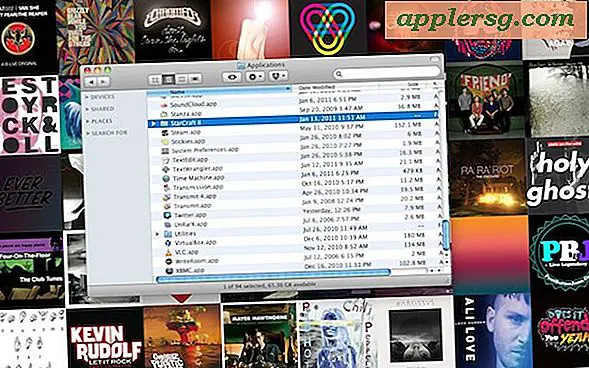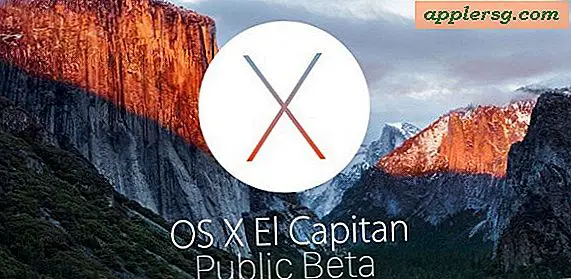मैक ओएस एक्स में फ़ायरवॉल को कैसे सक्षम करें
 यदि आप अपने मैक पर एक सरल सेटिंग्स समायोजन के साथ सुरक्षा को गोमांस बनाना चाहते हैं, तो आप अंतर्निहित सॉफ्टवेयर फ़ायरवॉल को सक्षम कर सकते हैं। यह सामान्य प्रोटोकॉल, आने वाले कनेक्शन, और अन्य संभावित हमले वैक्टरों के लिए कई बंदरगाहों को अवरुद्ध करके सुरक्षा की एक परत प्रदान करता है। आम तौर पर, ओएस एक्स फ़ायरवॉल औसत मैक उपयोगकर्ता के लिए उपयोग करने के लिए आवश्यक नहीं है जो नेटवर्क फ़ायरवॉल (उदाहरण के लिए राउटर की तरह) के पीछे घर पर अपने डिवाइस का उपयोग करता है, लेकिन यह उन उपयोगकर्ताओं के लिए सुरक्षा की एक परत प्रदान करता है जो अक्सर चालू होते हैं कई अन्य मशीनों के साथ साझा नेटवर्क पर अपने मैक का उपयोग या उपयोग करें।
यदि आप अपने मैक पर एक सरल सेटिंग्स समायोजन के साथ सुरक्षा को गोमांस बनाना चाहते हैं, तो आप अंतर्निहित सॉफ्टवेयर फ़ायरवॉल को सक्षम कर सकते हैं। यह सामान्य प्रोटोकॉल, आने वाले कनेक्शन, और अन्य संभावित हमले वैक्टरों के लिए कई बंदरगाहों को अवरुद्ध करके सुरक्षा की एक परत प्रदान करता है। आम तौर पर, ओएस एक्स फ़ायरवॉल औसत मैक उपयोगकर्ता के लिए उपयोग करने के लिए आवश्यक नहीं है जो नेटवर्क फ़ायरवॉल (उदाहरण के लिए राउटर की तरह) के पीछे घर पर अपने डिवाइस का उपयोग करता है, लेकिन यह उन उपयोगकर्ताओं के लिए सुरक्षा की एक परत प्रदान करता है जो अक्सर चालू होते हैं कई अन्य मशीनों के साथ साझा नेटवर्क पर अपने मैक का उपयोग या उपयोग करें।
फ़ायरवॉल चालू करना सरल है, और आप आसानी से कॉन्फ़िगरेशन समायोजन भी कर सकते हैं कि कौन से ऐप्स, प्रोटोकॉल साझा करना और सेवाओं का जवाब देना और नेटवर्क पहुंच की अनुमति देना है।
मैक ओएस एक्स में फ़ायरवॉल को सक्षम करना
- ऐप्पल मेनू से "सिस्टम प्राथमिकताएं" खोलें
- "सुरक्षा और गोपनीयता" पैनल पर क्लिक करें
- "फ़ायरवॉल" टैब पर क्लिक करें
- इस विंडो के कोने में, आपको लॉक आइकन दिखाई देगा, उस पर क्लिक करें और फ़ायरवॉल सेटिंग्स में समायोजन करने के लिए अनुमति प्राप्त करने के लिए व्यवस्थापक पासवर्ड दर्ज करें
- फ़ायरवॉल को सक्रिय करने के लिए अब "फ़ायरवॉल चालू करें" बटन पर क्लिक करें
यही है, फ़ायरवॉल तुरंत शुरू हो गया है और नेटवर्क कनेक्शन को अवरुद्ध करना शुरू कर देगा।

ओएस एक्स में फ़ायरवॉल विकल्प को अनुकूलित करना
यदि आप कुछ बंदरगाहों, अनुप्रयोगों या नेटवर्क कनेक्शनों को अनुमति देना चाहते हैं, तो ऊपर दिए गए निर्देशों के बाद फ़ायरवॉल को पहले सक्षम करें, और फिर आप आवश्यकतानुसार सेटिंग्स को समायोजित करने के लिए "फ़ायरवॉल विकल्प" बटन चुन सकते हैं। मैक ओएस एक्स फ़ायरवॉल डिफ़ॉल्ट रूप से काफी सुरक्षित है और अन्य सभी आने वाले कनेक्शन को तब तक अवरुद्ध कर देगा जब तक अन्यथा निर्दिष्ट नहीं किया जाता है। सेटिंग्स में बहुत कुछ नियंत्रण होता है, और यदि आपको कुछ नेटवर्क प्रोटोकॉल के उपयोग की आवश्यकता होती है तो आप ट्यून कर सकते हैं कि कौन सी साझाकरण सेवाएं आने वाले कनेक्शन को अवरुद्ध करने और सूची की अनुमति देने, या मैन्युअल रूप से अनुमति देने के लिए नए ऐप्स जोड़कर इनकमिंग कनेक्शन की अनुमति देती हैं कनेक्शन सूची।

अपनी नेटवर्क स्थिति के लिए आवश्यकतानुसार अपनी सेटिंग्स को ट्यून करें। ध्यान रखें कि "सभी कनेक्शन अवरुद्ध करना" बेहद सख्त है, न केवल यह अवांछित कनेक्शन को अवरुद्ध करेगा, बल्कि यह ओएस एक्स में फ़ाइल साझाकरण के सभी रूपों, एसएसएच या एसएफटीपी के साथ रिमोट एक्सेस कनेक्शन सहित वैध नेटवर्क कनेक्शन प्रयासों को भी रोक देगा, और कोई अन्य समान नेटवर्क सेवा जो विश्वसनीय लॉग इन और सहकर्मियों से मैक नेटवर्क कनेक्शन की अनुमति देती है।
यह मेरी राय है कि यदि आप अपने फ़ायरवॉल के साथ राउटर के पीछे हैं, और एक विश्वसनीय नेटवर्क पर, तो आपको शायद मैक फ़ायरवॉल का उपयोग करने की आवश्यकता नहीं है। छोटे घरेलू नेटवर्क के लिए आपको भी ठीक होना चाहिए, लेकिन बड़े, अविश्वसनीय, या उजागर नेटवर्क के लिए जहां एक ही नेटवर्क पर कई सहकर्मी सक्रिय हैं, फ़ायरवॉल का उपयोग करना एक समझदार विचार हो सकता है, भले ही आपके मैक पर हमले की संभावना हो विंडोज मशीन की तुलना में बेहद कम है। हमेशा के रूप में, सुनिश्चित करें कि आपके उपयोगकर्ता खाते पर एक पासवर्ड सक्षम होना सुनिश्चित करें और यह इतना जटिल हो कि अनुमान लगाना आसान नहीं होगा, क्योंकि मजबूत पासवर्ड अक्सर हमलों के खिलाफ रक्षा की सबसे सरल रेखा होती है।
-
फ़ायरवॉल शुरुआत के बाद से मैक ओएस एक्स में आसपास रहा है, लेकिन सेटिंग स्थान कुछ बार बदल गया है। "सुरक्षा और गोपनीयता" सिस्टम प्राथमिकता पैनल वह जगह है जहां फ़ायरवॉल विकल्प ओएस एक्स के नवीनतम संस्करणों में ओएस एक्स 10.7, 10.8, और 10.9 मैवरिक्स से रहते हैं।
मैक ओएस एक्स 10.6 में, फ़ायरवॉल सेवा को "सुरक्षा" सिस्टम वरीयता के तहत रखा गया था क्योंकि 'साझाकरण' के विपरीत यह 10.6 रिलीज से पहले मैक ओएस एक्स के पूर्व संस्करणों में था। तदनुसार, "टर्न ऑन फ़ायरवॉल" विकल्प को पहले ओएस एक्स संस्करणों में "स्टार्ट" नाम दिया गया था, जैसा कि उपरोक्त स्क्रीन शॉट में दिखाया गया है। फिर भी, सुविधा सेट वही बना हुआ है, और फ़ायरवॉल नेटवर्क कनेक्शन को अवरुद्ध करने के लिए उतना ही प्रभावी है।